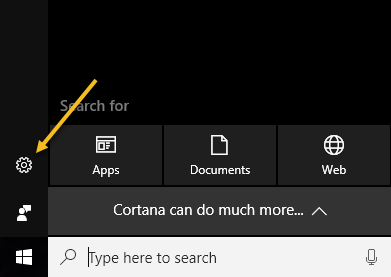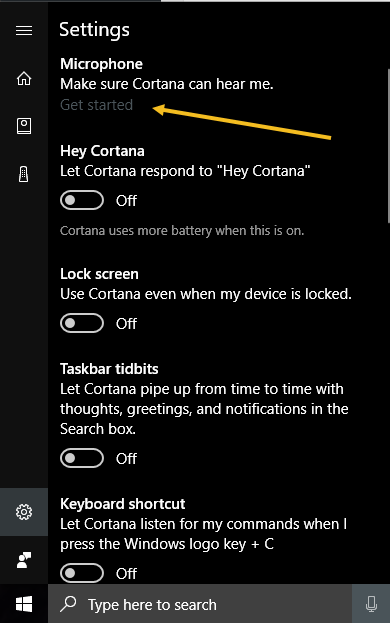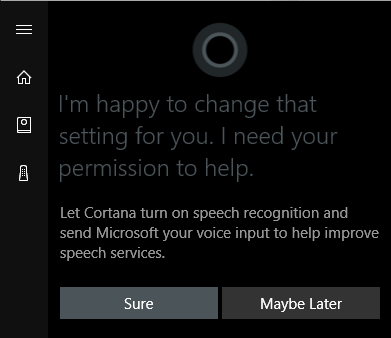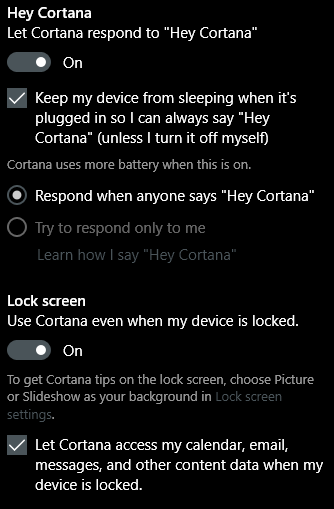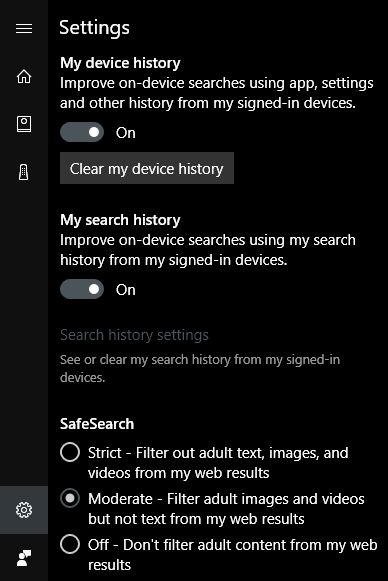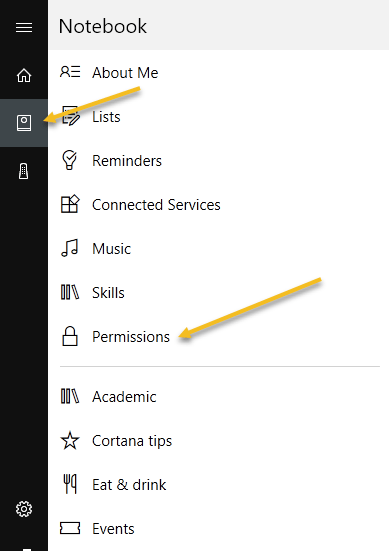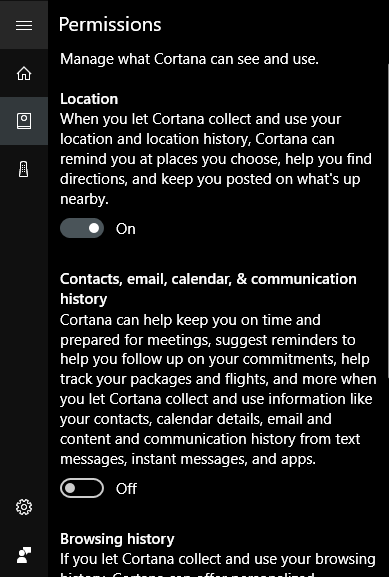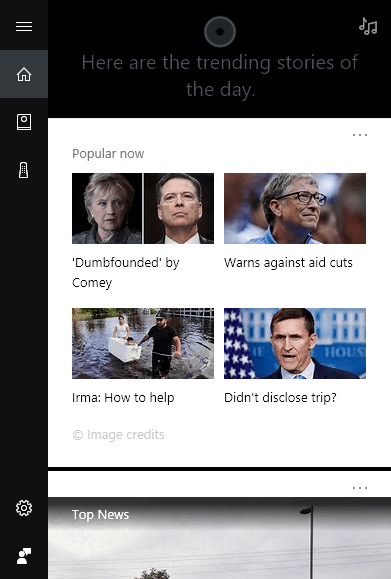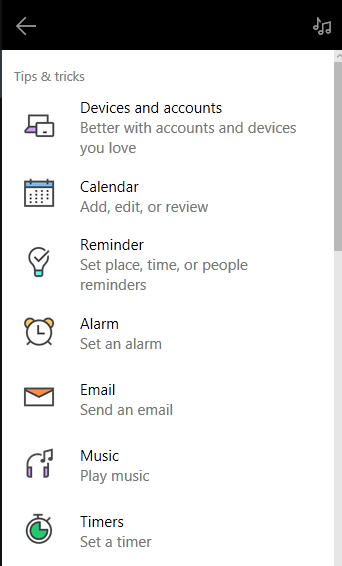Windows 10을 사용 중이며 Cortana를 사용하지 않았다면 시도해 볼 수 있습니다. 기본적으로 Microsoft의 Siri 및 Google Assistant 버전이지만 Windows에 바로 통합되었습니다.
Cortana에 질문하면 컴퓨터에서 작업하는 데 도움이됩니다. Microsoft는 업데이트 할 때마다 Cortana에 새로운 기능과 옵션을 추가하여 다소 유용하게 사용했습니다. 나는 하루 종일 컴퓨터 책상에 앉아 있기 때문에 Cortana에 임의로 물어 보는 데 익숙해졌습니다.
이 기사에서는 Cortana를 켜고 그것이 당신을 위해 할 수있는 더 유용한 작업 중 일부. Google 및 Siri와 비교하여 Cortana는 아직 조금 뒤쳐져 있지만 빠른 속도를 따라합니다.
Cortana를 활성화하는 방법
Cortana는 기본적으로 오른쪽의 작은 검색 창에 있습니다. 시작 버튼을 클릭합니다. 검색 창을 클릭하면 맨 왼쪽에 설정 아이콘이 표시됩니다. 클릭하면 Cortana와 관련된 모든 설정을 관리 할 수 있습니다.
상단의 첫 번째 옵션 인 마이크는 Cortana를 사용하는 첫 번째 단계입니다. 컴퓨터에 마이크가 없어도 Cortana를 사용할 수는 있지만 음성 컨트롤이 없으면 거의 유용하지 않습니다.
시작하기를 클릭하면 마이크를 감지 한 다음 마법사를 통해 볼륨을 확인하고 마이크가 올바르게 작동하는지 확인합니다. 이 작업을 완료하면 나열된 다른 옵션을 활성화 할 수 있습니다. 첫 번째 것은 안녕 코타나로, 안녕 코타나라고 말하면서 질문을 시작할 수 있습니다. Hey, Siri와 거의 같습니다.
이 기능을 사용하면 음성 인식을 켜도록 요청합니다. Microsoft에 음성 입력을 보내 음성 시스템을 개선하십시오. 분명히 음성 명령이 Microsoft로 전송되는 것을 원하지 않는다면 나중에 만을 선택하기 만하면됩니다. Cortana는 음성 기록, 위치, 이메일, 캘린더 및 기타 많은 정보에 액세스하려고하므로 Cortana를 활성화 할 때 개인 정보를 포기해야합니다. 이 설정을 개별적으로 사용 또는 사용 중지 할 수 있으며 방법을 알려줍니다.
설정을 사용하면 일반적으로 관련 옵션. 예를 들어 Hey Cortana 기능을 사용하면 컴퓨터가 기본적으로 잠자기 상태가되지 않으므로 언제든지 해당 단어를 말할 수 있습니다. 또한 누구에게나 응답 할 수 있습니다. 화면 잠금 옵션을 사용하면 기기가 잠겨 있어도 Cortana 도움말을 볼 수 있습니다. 기본적으로 장치가 잠길 때 일정, 전자 메일 메시지 및 기타 데이터에 액세스 할 수 있습니다. 원하는 경우 체크 박스를 선택 취소 할 수 있습니다.
아래로 스크롤하면 더 많은 옵션이 표시됩니다. Hey Cortana를 말할 필요없이 Cortana에 액세스하기위한 키보드 단축키를 사용할 수 있습니다. Android 또는 iOS 기기에서 Cortana를 다운로드하고 기기간에 알림을 동기화 할 수도 있습니다.
하단으로 이동하여 기기 기록 및 검색 기록을 사용할지 여부를 선택할 수도 있습니다. 분명히 이것은 모든 검색 등을 추적 할 것이므로 사생활 침해 정도에 따라 토글해야합니다.
그런 다음 권한을 확인해야합니다. 이렇게하려면 홈 버튼 아래에있는 작은 노트 아이콘을 클릭하십시오. 내 정보, 목록, 알림, 연결된 서비스 등의 항목 목록이 표시됩니다.
이 모든 다른 옵션을 설정할 수 있습니다 나중에 사용 권한을 클릭하십시오. 여기에서 위치, 연락처 / 이메일 / 캘린더 및 인터넷 사용 기록에 대한 권한을 켜거나 끌 수 있습니다.
당신이 그것을 없애고 싶다면 모든 데이터를 지우는 방법. 위치를 설정하지 않으면 Cortana가 실제로 작동하지 않습니다. 홈 화면을 채우기 위해이 기능을 활성화해야했습니다. 이 시점에서 노트북에 나열된 각 항목을 검토하고 설정을 구성해야합니다.
홈 화면은 기본적으로로드됩니다 인기있는 뉴스, 인기 뉴스, 지역 날씨 및 팁과 트릭이 포함되어 있습니다. 팁과 트릭으로 스크롤하여 추가 도움말보기를 클릭하십시오. 이것은 Cortana가 할 수있는 모든 일에 대한 좋은 아이디어를 줄 것입니다.
가장 유용한 것은 목록, 미리 알림 및 알람 설정. Spotify를 음악에 사용하면 Cortana를 사용하여 노래를 재생할 수 있습니다. 정말 좋습니다. 또한 Amazon Alexa와 마찬가지로 Cortana는 제 3 자 기술 를 지원합니다. 현재 Cognana는 사용 가능하고 사용할 수있는 기술이 약 45 가지가 넘습니다.
Cortana를 사용하기 시작하면 검색 상자가 전체 화면에 표시되고 전체 화면 결과가 표시됩니다. 전반적으로, 컴퓨터 앞에 많이 앉아 있으면 Cortana가 꽤 편리 해집니다. Siri 사용을 중단 한 이유는 집에 있지 않을 때 휴대 전화와 통화하는 것을 좋아하지 않기 때문입니다.하지만 내 컴퓨터는 항상 집에서 사용되며 어색함을 제거합니다. 한 발을 내고 당신이 생각하는 것을 보아라. 나중에 언제든지 해제 할 수 있습니다. 즐기십시오!